HPE ProLiant DL20 Gen10
この記事では、エンタープライズ デプロイでの OT センサー用 HPE ProLiant DL20 Gen10 アプライアンスについて説明します。
注意
レガシ アプライアンスは認定を受けていますが、現在は事前構成済みアプライアンスとして提供されていません。
| アプライアンスの特性 | 詳細 |
|---|---|
| ハードウェア プロファイル | E1800 |
| パフォーマンス | 最大帯域幅: 1 Gbps 最大デバイス数: 10,000 |
| 物理的仕様 | 取り付け: 1U ポート: 8x RJ45 または 6x SFP (OPT) |
| 状態 | サポート対象、事前構成済みの提供はなし |
次の図は、HPE ProLiant DL20 のフロント パネルのサンプルを示しています。

次の図は、HPE ProLiant DL20 の背面パネルのサンプルを示しています。
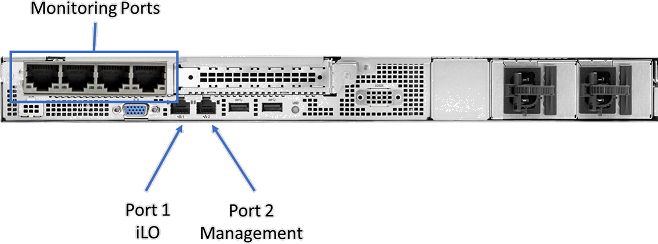
仕様
| コンポーネント | 仕様 |
|---|---|
| シャーシ | 1U ラック サーバー |
| Dimensions | 3.5 インチ シャーシ (× 4): 4.29 x 43.46 x 38.22 cm/1.70 x 17.11 x 15.05 インチ |
| Weight | 最大 7.9 kg (17.41 ポンド) |
DL20 Gen10 - 部品表
| Quantity | PN | 説明: ハイエンド |
|---|---|---|
| 1 | P06963-B21 | HPE DL20 Gen10 4SFF CTO サーバー |
| 1 | P17104-L21 | HPE DL20 Gen10 E-2234 FIO Kit |
| 2 | 879507-B21 | HPE 16GB 2Rx8 PC4-2666V-E STND Kit |
| 3 | 655710-B21 | HPE 1TB SATA 7.2 K SFF SC DS HDD |
| 1 | P06667-B21 | HPE DL20 Gen10 x8x16 FLOM Riser Kit |
| 1 | 665240-B21 | HPE Ethernet 1 Gb 4 ポート 366FLR アダプター |
| 1 | 782961-B21 | HPE 12W Smart ストレージ バッテリ |
| 1 | 869081-B21 | HPE Smart アレイ P408i-a SR G10 LH コントローラー |
| 2 | 865408-B21 | HPE 500W FS Plat ホット プラグ対応 LH 電源キット |
| 1 | 512485-B21 | HPE iLO Adv 1-Server License (1 年間のサポート付き) |
| 1 | P06722-B21 | HPE DL20 Gen10 RPS Enablement FIO Kit |
| 1 | 775612-B21 | HPE 1U Short Friction Rail Kit |
ポート拡張
オプションのポート拡張用モジュールとして、以下があります。
| 場所 | 型 | 仕様 |
|---|---|---|
| PCI スロット 1 (薄型) | Quad Port Ethernet NIC | 811546-B21 - HPE 1 GbE 4p BASE-T I350 アダプター SI |
| PCI スロット 1 (薄型) | DP F/O NIC | 727054-B21 - HPE 10 GbE 2p FLR-SFP+ X710 アダプター |
| PCI スロット 2 (厚型) | Quad Port Ethernet NIC | 811546-B21 - HPE 1 GbE 4p BASE-T I350 アダプター SI |
| PCI スロット 2 (厚型) | DP F/O NIC | 727054-B21 - HPE 10 GbE 2p FLR-SFP+ X710 アダプター |
| PCI スロット 2 (厚型) | Quad Port F/O NIC | 869585-B21 - HPE 10 GbE 4p SFP+ X710 アダプター SI |
| 光ファイバ NIC 用 SFP | マルチモード、ショートレンジ | 455883-B21 - HPE BLc 10G SFP+ SR トランシーバー |
| 光ファイバ NIC 用 SFP | シングルモード、ロングレンジ | 455886-B21 - HPE BLc 10G SFP+ LR トランシーバー |
HPE ProLiant DL20 Gen10 のインストール
このセクションでは、HPE ProLiant DL20 Gen10 アプライアンスに Defender for IoT ソフトウェアをインストールする方法について説明します。
インストールの内容は次のとおりです。
- リモート アクセスを有効にし、既定の管理者パスワードを更新する
- ネットワーク ポート 1 で iLO ポートを構成する
- BIOS と RAID の設定を構成する
- Defender for IoT ソフトウェアをインストールする
注意
インストール手順は、事前構成済みのデバイスにソフトウェアを再インストールする必要がある場合、または独自のハードウェアを購入して自分でアプライアンスを構成する場合にのみ該当します。
リモート アクセスを有効にし、パスワードを更新する
次の手順に使用して、ネットワーク オプションを設定し、既定のパスワードを更新します。
パスワードを有効にして更新するには:
スクリーンとキーボードを HPE アプライアンスに接続し、アプライアンスの電源を入れ、F9 キーを押します。
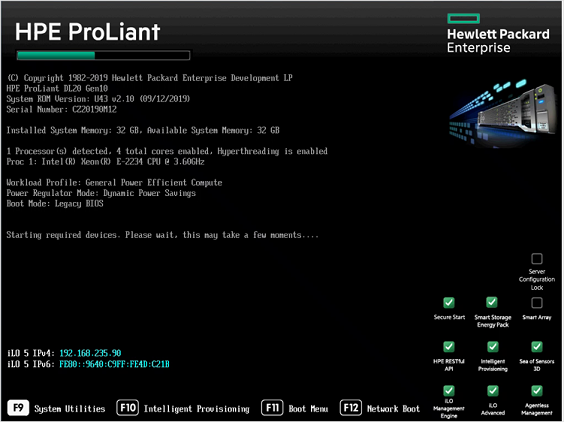
[システム ユーティリティ] > [システム構成] > [iLO 5 Configuration Utility]\(iLO 5 構成ユーティリティ\) > [ネットワーク オプション] に移動します。
![[システム構成] ウィンドウを示すスクリーンショット。](../media/tutorial-install-components/system-configuration-window-v2.png)
[Network Interface Adapter](ネットワーク インターフェイス アダプター) フィールドから [Shared Network Port-LOM](共有ネットワーク ポート - LOM) を選択します。
[DHCP を有効にする] を [オフ] に設定します。
IP アドレス、サブネット マスク、ゲートウェイ IP アドレスを入力します。
F10(保存) キーを選択します。
Esc キーを選択して [iLO 5 Configuration Utility](iLO 5 構成ユーティリティ) に戻り、 [ユーザー管理] を選択します。
[Edit/Remove User](ユーザーの編集/削除) を選択します。 管理者は、定義されている唯一の既定ユーザーです。
既定のパスワードを変更し、F10 (保存) キーを選択します。
HPE BIOS を構成する
この手順では、OT デプロイ用に HPE BIOS 構成を更新する方法について説明します。
HPE BIOS を構成するには:
[システム ユーティリティ] > [システム構成] > [BIOS/Platform Configuration (RBSU)]\(BIOS/プラットフォーム構成 (RBSU)\) を選択します。
[BIOS/Platform Configuration (RBSU)](BIOS/プラットフォーム構成 (RBSU)) フォームで [Boot Options](ブート オプション) を選択します。
[Boot Mode](ブート モード) を [Legacy BIOS Mode](レガシ BIOS モード) に変更し、F10(保存) キーを選択します。
Esc キーを 2 回選択して、 [システム構成] フォームを閉じます。
[Embedded RAID 1: HPE Smart Array P408i-a SR Gen 10]\(内蔵型 RAID 1: HPE スマート アレイ P408i-a SR Gen 10\)>[Array Configuration]\(アレイ構成\)>[Create Array]\(アレイの作成\) を選択します。
[Create Array] (アレイの作成) フォームで、4 つのディスク オプションをすべて選択し、次のページで [RAID10] を選択します。
注意
保存データの暗号化については、RAID Secure Encryption をアクティブ化するか、自己暗号化ドライブ (SED) を使用するための HPE ガイダンスを参照してください。
HPE ProLiant DL20 Gen10 に Defender for IoT ソフトウェアをインストールする
この手順では、HPE ProLiant DL20 Gen10 に Defender for IoT ソフトウェアをインストールする方法について説明します
インストール プロセスは約 20 分かかります。 インストール後、システムが数回再起動されます。
Defender for IoT ソフトウェアをインストールするには:
スクリーンとキーボードをアプライアンスに接続し、次に CLI に接続します。
Azure portal からダウンロードしたソフトウェアを含む外部 CD または USB フラッシュ ドライブを接続します。
アプライアンスを起動します。
Defender for IoT ソフトウェアをインストールするための一般的な手順を行います。 詳細については、「Defender for IoT のインストール」を参照してください。
次のステップ
引き続き、物理アプライアンスまたは仮想アプライアンスのシステム要件を把握しましょう。 詳細については、「必要なアプライアンス」を参照してください。
その後、次のいずれかの手順に進みます。